Como se puede ver por el título del post, he estado pegándome con la instalación de XBMC en un equipo con OpenSuse. No hay ningún misterio en ello, sólo elegir los paquetes a instalar y dejar que Yast haga todo el trabajo. Sin embargo quiero contar la experiencia porque hay unas particularidades que tal vez sean interesantes para otros, de hecho creo que lo haré en más de un artículo porque me parece que en uno sólo quedaría demasiado largo.
Antes de nada quiero decir que tal vez no debas seguir leyendo. Sí, te invito a que pares aquí. Si te gustan las soluciones fáciles te recomiendo que te compres un pincho HDMI Android, una Ouya o incluso que cojas un PC viejo o una Raspberry Pi y le pongas OpenElec. Realmente OpenELec es una de mis opciones favoritas por su simplicidad y su optimización. Si sólo quieres un equipo media center conectado a tu tele recomiendo decididamente esta opción.
El problema es que yo quiero pedirle algo más a este equipo, quiero instalarle OwnCloud para tener mi nube personal disponible allí donde esté, quiero administrarlo remotamente, encenderlo y apagarlo a distancia, descargar torrents, etc. Además, aprovechando que el equipo estará en el salón de la casa, le pondré un emulador de Amiga que, por supuesto, se manejará desde XBMC, Todo esto me hizo descartar la opción de usar cualquier dispositivo basado en Android e hizo que OpenElec no fuese lo más recomendable para mi.
Sobre el hardware
Por otro lado, habían una serie de factores que condicionaban cómo haría las cosas. En primer lugar quería reciclar un equipo que ya tenía, utilizando, cómo mínimo, la placa madre con su RAM. En cuando al disco duro hubiese sido muy recomendable usar un SSD pero el hecho de usar el equipo como servidor OwnCloud me hizo decantarme por una unidad convencional de 2,5" para tener más almacenamiento a un precio asequible.
Sin duda el mayor quebradero de cabeza fue la caja. Aclaro que en principio no me interesaba la típica caja HTPC grande, con aspecto de equipo de DVD. Quería algo pequeño que tuviese un aspecto similar a una consola Wii, algo que no cantase mucho cerca del televisor. Así que mi primera opción fue comprar una Morex T3320 pero fui victima de mi elección en cuanto al reciclaje. Hoy puedo decir que cuando compré la placa Zotac IONITX-D-E no estuve muy acertado. El error fue que esa era una de las primera placas que incluían un Atom N330 que, si no recuerdo mal, fue el primer Atom con doble núcleo y 64 bits. El caso es que no ofrecía mucho más rendimiento que sus hermanos pequeños y, en cambio, obligaba a hacer uso de un ventilador sobre el disipador de la placa. Pues bien, esto eliminaba la mayoría de las cajas que me gustaban pues con unos 6 o 6,5 cm de altura y espacios tan reducidos no podía incluir el ventilador. Teniendo todo esto en cuenta, al final, me hice con una Intertech Mini ITX E-i5 con mayor altura y cuyo aspecto y acabado (todo aluminio) no estaba mal.
Otra de las compras fueron unos nuevos ventiladores. Ya que no podía librarme de la ventilación, el que venía de serie con la placa me parecía demasiado ruidoso. Tras las típicas búsquedas en foros, decidí comprar dos Blacknoise uno de 60 mm para la placa y otro de 40 para la caja.
Resumiendo, los componentes son los siguientes:
- Kingston ValueRAM 2GB DDR2 800 PC2-6400 (Reciclado)
- Zotac IONITX-D-E ION mini-ITX Atom N330 WiFi (Reciclado)
- Intertech Mini ITX E-i5 (69,60€)
- Blacnoise BlackSilentFan XR1 (5,99€)
- Blacnoise BlackSilentFan XM1 (4,99€)
- Toshiba MQ01ABD050 2.5" 500GB 5400RPM SATA (43,99€)
Instalando OpenSuse y XBMC
Evidentemente, empezaremos por instalar OpenSuse. No voy a entrar mucho en detalles con esto ya que sólo hay que dejarse llevar por el asistente de instalación y todo es muy sencillo.
Seguiremos los pasos habituales de elección de idioma, zona horaria, etc. Llegado el momento aceptaremos que instale el escritorio KDE, ya que nos dará flexibilidad para instalar y configurar todos los paquetes que deseemos de un modo más agradable.

Después de esto, aceptaremos o modificaremos a nuestro antojo las particiones sugeridas, crearemos nuestro usuario y aceptaremos el resumen de la instalación, con lo que comenzará todo el proceso. Pues bien, ahora tenemos unos 30 o 40 minutos para hacer algo realmente maravilloso ¡¡¡como jugar en otro PC con un emulador de Amiga al Project X!!!
Bueno... en realidad lo que hice fue vaciar el lavavajillas y colocar vasos, platos y cubiertos en sus lugares correspondientes :(
En fin, después de este lapso tan enriquecedor, el sistema se reiniciará y vermos por primera vez nuestro escritorio.
Ahora tendremos que configurar la red, así que introduciremos las opciones que necesitemos respecto a DCHP, etc. Si usamos configuración inalámbrica es posible que quiera instalar el paquete iw, simplemente hay que decir que sí.
Una vez comprobado que tenemos conectividad y podemos salir al mundo exterior, es un buen momento para actualizar los paquetes instalados. Como se ha usado una imagen de DVD, una gran cantidad de rpms contarán con nuevas versiones con correcciones de fallos etc. Para forzar su renovación en el apartado Maquina del lanzador KDE elegiremos Añadir / quitar programas. Una vez cargada la aplicación, iremos al menú Paquete y en el submenú Todos los paquetes escogeremos Actualizar si hay una versión disponible.
En mi caso me avisó de que se instalarían casi 400 paquetes ¡con lo cuál era una gran oportunidad para jugar al Project X!
Pero... en realidad me puse a fregar todo aquello que no había cabido en el lavavajillas :(
Ahora añadiremos dos repositorios de paquetes rpm que nos serán muy útiles: el de los drivers de la tarjeta gráfica (Nvidia en mi caso) y el repositorio Packman donde encontraremos el software XBMC además de los codecs de vídeo que necesitaremos. Para hacer esto iremos al lanzador de KDE y en el apartado Máquina escogeremos Yast. Tras autenticarnos como root seleccionaremos la aplicación Repositorios de software y veremos lo siguiente:
Tras hacer esto estaremos en disposición de empezar a instalar lo que nos sea necesario. Iremos de nuevo al instalador de software y buscaremos los paquetes xbmc y w32codec-all (este último son todos los codecs propietarios que no vienen por defecto en OpenSuse)
Haremos clic sobre Aceptar y probablemente nos avise de un conflicto respecto a xbmc lo que haremos será de proveedor de la librería afectada:
Con ello empezará el proceso, que también incluirá más rpms por cuestiones de dependencias.
Primeros pasos con XBMC
Ya estamos en disposición de probar XBMC, podremos hacerlo desde el lanzador KDE en Aplicaciones, Multimedia, TV, XBMC. Si todo va bien se puede aprovechar este primer arranque para establecer el idioma y uso horario. Para ello ir a Ajustes y después a Apariencia.
Cómo hacer que nuestro ordenador arranque directamente el XBMC
Para hacer que nuestro equipo arranque con el gestor de ventanas de XBMC y por tanto que no se cargue KDE, cerraríamos sesión y en la pantalla de login de OpenSuse, haríamos clic en la rueda dentada y escogeríamos el tipo de sesión XBMC. Desde ese momento nuestro ordenador arrancará siempre directamente el XBMC. Mi consejo es dejar esto para más tarde ya que ahora nos será util disponer del escritorio KDE para poner a prueba las cosas antes. Me explico: cuando más adelante queramos disponer de un emulador en XBMC lo más lógico será tenerlo probado todo antes sobre KDE, una vez configurado todo correctamente, será la hora de pegarnos con la configuración del addon correspondiente en XBMC.
Para volver a cambiar el tipo de sesión cuando se está en XBMC sólo hay que pulsar la tecla s del teclado, opción Salir y estaremos otra vez en la pantalla de login con lo que podremos elegir el tipo sesión KDE.
Ventana o pantalla completa
De nuevo mi consejo, mientras se esté preparando todo, es trabajar en modo ventana y, como he dicho antes, sobre el escritorio KDE. Este valor se puede cambiar en Ajustes, Sistema, Hardware de vídeo.
Si te conectas a la TV por HDMI y no tienes sonido
Si vas a usar un cable HDMI entre la tele y tu HTPC, lo normal es que lo probases ahora. Una de las cosas que puede ocurrirte, como a mí, es que no tengas sonido. Si te ocurre esto, comprueba que la salida de audio es la correcta en OpenSuse
Aún así probablemente la cosa siga sin funcionar así que en un terminal ejecuta Alsamix y comprueba si tienes enmudecidos los canales denomindados s-pif, en ese caso actívalos todos.
Ahora ya deberías tener sonido en tu escritorio, pero deberías asegurarte de que en XBMC también, así que debes configurar su salida de audio en Ajustes, Sistema, Salida de Audio.
Si esperas poder manejar XBMC con el mando de tu TV y no te va
XBMC est
 Español
Español  English (UK)
English (UK)